Poseidon(ポセイドン)のデザイン設定はこんなふうに
Contents
実際の設定幅はほとんど変わらないけれど、表示したとき、ページの横幅にもう少し余裕を感じられるといいなと思っていたのですが、今回、Poseidon というテーマを選んでサイトのイメージチェンジをしました。
設定の備忘録を残しながら、テーマ Poseidon の紹介ができればいいなと思います。
MEMO:
Poseidon(ポセイドン)はみなさんご存知と思いますが、ギリシア神話の十二神の一人、海の神様(神話の中では海と地震の神様)の名前ですね。
CSS がらみで設定していた表示のカスタマイズ部分はやり直さなければならないものがありますが、時間のかかる、その上データの管理上はできれば避けた方が良かったかも⁈^^; ということをやっている所もあったりしたので、その整理も進めています。
表示設定の基本的な仕組は
ポセイドンをインストールして有効化すると、ページやメニューなど表示に関する設定はカスタマイザーから行えるようになります。
ポセイドンのカスタマイザーは WordPress のメニュー[外観] [カスタマイズ] から呼び出します。カスタマイザーに切り替えると、ページを構成しているエレメントごとに設定画面を呼び出すための丸いペン・アイコンが青色で表示されるようになります。
赤い丸いマーカーでAdSenseを配置できる場所を示してくれていた Google AdSense 正規プラグインのインターフェースを思い出しますね。
![テーマ [ポセイドン] のカスタマイザー control-display-of-poseidon](https://diyonline.info/wp-content/uploads/2017/12/control-display-of-poseidon.jpg)
もちろんウィンドウ左端のカスタマイザーで詳細項目を直接設定することもできますが、実際のページのイメージを見ながら操作する方が直感的で分かりやすいですね^^
レスポンシブ対応の表示機能 - iPhone で表示してみると
 普段のレイアウト・表示設定はPCのWordPress、カスタマイザーから行いますが、その設定が終われば、Poseidon [ポセイドン]もモバイルデバイスからのアクセスにも自動対応してくれるレスポンシブ対応のテーマです。
普段のレイアウト・表示設定はPCのWordPress、カスタマイザーから行いますが、その設定が終われば、Poseidon [ポセイドン]もモバイルデバイスからのアクセスにも自動対応してくれるレスポンシブ対応のテーマです。
今はもう、レスポンシブに非対応のサイトというのは考えられないのかなと思いますね。
モバイルデバイス対応をWPtouch Pro4 で行っている私はWPtouch の表示機能をOFFにしないとポセイドンのモバイルモードの表示設定の様子を紹介できないのですが、WPtouch Pro4がONのままでも、リリースしているページをポセイドンのモバイルモードで表示してみると、その機能がちゃんと働いていることが分かります。
マガジン部分の表示設定がどこまで変更できるかは要確認
ただ、デフォルトのままの表示をモバイルデバイスで表示したとき、注意が必要だなと思われるのは、マガジンの中に配置された記事のタイトルが字切れ*を起こしていますね。
MEMO:
*: 「字切れ」というのは文字や段落の一部が最後まで正確に表示できずに、途中で切れてしまう症状です。
このスナップショットはiPhoneのものですが、Chrome の Developer Tools や Demonstrating Responsive Design のようなウェブサービスを使ってシミュレーションしてみても、100%実機通りの表示が確認できるかどうか分かりませんが、少なくとも、字切れの症状が起こる可能性があるということは頭に入れてデザインを調整する必要がありますね。
ちょっと特殊なスライドショーの設定方法
私のブログのホームページは上から
- ブログ・タイトル
- ブログ・キャッチフレーズ
- メニュー
- スライドショー
- 以下、その他
と並んでいますが、メニュー下のスライドショーにはペン・アイコンがありませんね。スライドショーだけは、[テーマ設定] [投稿スライダー] から設定します。
[投稿スライダー] から設定できるのは、
- 表示のON/OFF
- どのカテゴリーから
- いくつの記事をスライド表示するか
- アニメーション効果をスライド方式にするかフェード効果にするか、そして
- スライドさせるインターバルの時間
の5項目です。
スライドショーとして表示する記事のタイトルが透過カラーのパレットの上に白い文字で表示されますが、これはデフォルト設定されており、カスタマイザーからは変更できません。
Poseidon(ポセイドン)一番の特徴はマガジンウィジェット
ポセイドンで使える機能の中でもマガジンウィジェットが一番の特徴です。
WordPress を使っていると “テキスト” や “カテゴリー” といったウィジェットを使うことができますが、そこにもう1つ “マガジン” というタイプのウィジェットが増えるのです。
マガジンは、カテゴリーをまとめたファイルのようなものだと考えてもらうと分かりやすいでしょうか。
カテゴリーA, B, C… を選び、そこからいくつかの記事を選んだレイアウトパターンで表示する。そのA, B, C … のカテゴリーを順序にホームページにならべていくイメージです。
マガジンウィジェット にはいくつかの表示パターンが用意されています。

私のホームページでは ヨコのボックス を投稿リストの上に表示しています。
スナップショットの [A] の部分がマガジンウィジェットで表示したカテゴリー「日曜大工のあれこれ」です。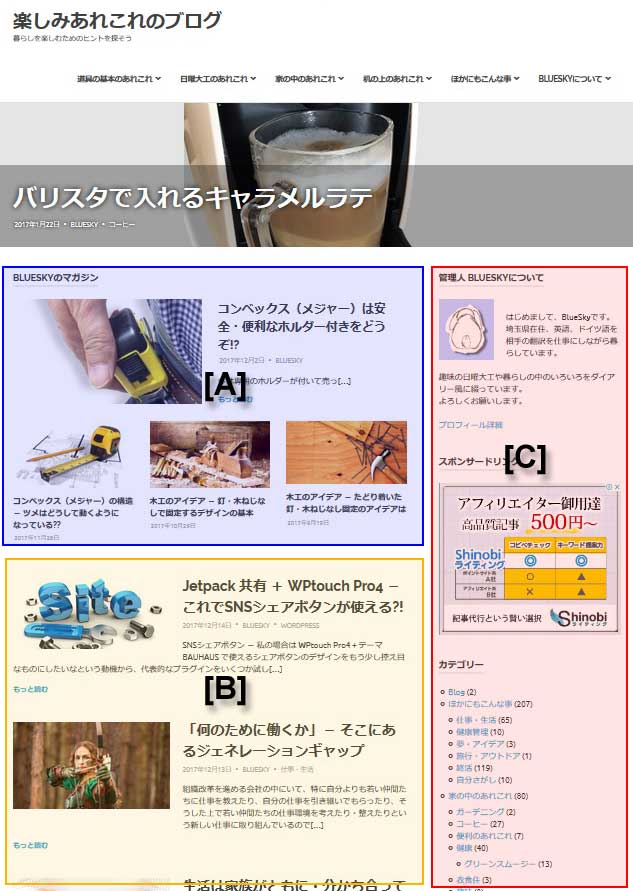 私はホームページを大きく分けて
私はホームページを大きく分けて
- スライダーとそれより上のヘッダー部分
- [A]:マガジンウィジェット
- [B]:投稿リスト
- [C]:サイドバー
4つで構成していることになりますね。
この次には、マガジンウィジェットの表示パターンを紹介してみましょう。
to be continued…

